docker教學專欄介紹一款牛逼的Docker視覺化工具,希望對需要的朋友有幫助!
介紹一款牛逼的Docker視覺化工具
學後端的小夥伴一定要學的一個技術就是Docker,部署專案、部署環境啥的都賊方便!之前我用docker都是簡單粗暴,直接上命令行,什麼docker ps,docker images...
然而今天無意之間看到了一個東西,Docker的可視化工具!
下面就來介紹今天的主角:Portainer
Portainer簡介
官方文件:https://documentation.portainer.io/
Portainer是一個可視化的容器映像的圖形管理工具,利用Portainer可以輕鬆構建,管理和維護Docker環境。而且完全免費,基於容器化的安裝方式,安裝起來非常的簡單方便!簡單理解就是:原本基於命令列的Docker操作,現在基本上就可以在網頁上面滑鼠點點就可以搞定了!
安裝Portainer
#安裝Portainer需要我們打開命令列終端,在你的Docker已經啟動的情況下執行下面的操作,其實也平常用Docker一個樣。
docker search Portaine
之後下載第一個【相關推薦:docker影片教學】
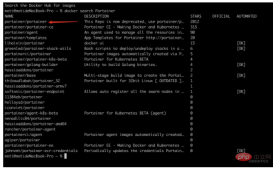
#執行下面的啟動指令建置容器
docker run -d -p 8000:8000 -p 9000:9000 -v /var/run/docker.sock:/var/run/docker.sock -v portainer_data:/data --restart=always portainer/portainer
解釋一下這些參數
-d # 后台运行 -p # 映射端口,这里注意需要映射两个,其中9000端口就是Web页面访问的端口 -v # 映射数据卷,这里需要映射你宿主机的docker.sock到容器内部的文件 --restart=always # 自动重启容器
之後Ps檢視一下是不是啟動好了

##見證奇蹟
開啟瀏覽器,輸入位址:localhost:9000出現這個頁面說明你已經部署成功了!

Create User

Connect
首頁
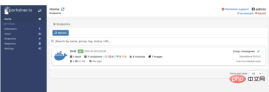




進階玩法



 #logs可以直接查看容器內部的日誌,同時支援搜索,按天查看等
#logs可以直接查看容器內部的日誌,同時支援搜索,按天查看等是一樣的

 ,可以用來快速建立容器應用程式!
,可以用來快速建立容器應用程式!  裡面的東西好事非常多的,基本上常用的都有,點擊進去然後簡單配置一下就可以創建了,我這裡就示範一下怎麼用這個東西快讀搭建個人部落格吧!往下山找到WordPress,點選進入
裡面的東西好事非常多的,基本上常用的都有,點擊進去然後簡單配置一下就可以創建了,我這裡就示範一下怎麼用這個東西快讀搭建個人部落格吧!往下山找到WordPress,點選進入#點擊Deploy the stack之後,Portainer就會幫我們自動建立這兩個容器。
以上是這麼牛的Docker視覺化工具,不能不知道!的詳細內容。更多資訊請關注PHP中文網其他相關文章!
 將Docker與Linux一起使用:綜合指南Apr 12, 2025 am 12:07 AM
將Docker與Linux一起使用:綜合指南Apr 12, 2025 am 12:07 AM在Linux上使用Docker可以提高開發和部署效率。 1.安裝Docker:使用腳本在Ubuntu上安裝Docker。 2.驗證安裝:運行sudodockerrunhello-world。 3.基本用法:創建Nginx容器dockerrun--namemy-nginx-p8080:80-dnginx。 4.高級用法:創建自定義鏡像,使用Dockerfile構建並運行。 5.優化與最佳實踐:使用多階段構建和DockerCompose,遵循編寫Dockerfile的最佳實踐。
 Docker監視:收集指標和跟踪集裝箱健康Apr 10, 2025 am 09:39 AM
Docker監視:收集指標和跟踪集裝箱健康Apr 10, 2025 am 09:39 AMDocker監控的核心在於收集和分析容器的運行數據,主要包括CPU使用率、內存使用、網絡流量和磁盤I/O等指標。通過使用Prometheus、Grafana和cAdvisor等工具,可以實現對容器的全面監控和性能優化。
 Docker群:建築物可擴展和彈性的容器簇Apr 09, 2025 am 12:11 AM
Docker群:建築物可擴展和彈性的容器簇Apr 09, 2025 am 12:11 AMDockerSwarm可用於構建可擴展和高可用性的容器集群。 1)初始化Swarm集群使用dockerswarminit。 2)加入Swarm集群使用dockerswarmjoin--token:。 3)創建服務使用dockerservicecreate--namemy-nginx--replicas3nginx。 4)部署複雜服務使用dockerstackdeploy-cdocker-compose.ymlmyapp。
 Kubernetes的Docker:用於企業應用程序的集裝箱編排Apr 08, 2025 am 12:07 AM
Kubernetes的Docker:用於企業應用程序的集裝箱編排Apr 08, 2025 am 12:07 AM如何利用Docker和Kubernetes進行企業應用的容器編排?通過以下步驟實現:創建Docker鏡像並推送到DockerHub。在Kubernetes中創建Deployment和Service以部署應用。使用Ingress管理外部訪問。應用性能優化和最佳實踐,如多階段構建和資源限制。
 Docker故障排除:診斷和解決常見問題Apr 07, 2025 am 12:15 AM
Docker故障排除:診斷和解決常見問題Apr 07, 2025 am 12:15 AMDocker常見問題可以通過以下步驟診斷和解決:1.查看容器狀態和日誌,2.檢查網絡配置,3.確保卷掛載正確。通過這些方法,可以快速定位並修復Docker中的問題,提升系統穩定性和性能。
 Docker面試問題:Ace您的DevOps工程採訪Apr 06, 2025 am 12:01 AM
Docker面試問題:Ace您的DevOps工程採訪Apr 06, 2025 am 12:01 AMDocker是DevOps工程師必備的技能。 1.Docker是開源的容器化平台,通過將應用程序及其依賴打包到容器中,實現隔離和可移植性。 2.Docker的工作原理包括命名空間、控制組和聯合文件系統。 3.基本用法包括創建、運行和管理容器。 4.高級用法包括使用DockerCompose管理多容器應用。 5.常見錯誤有容器無法啟動、端口映射問題和數據持久化問題,調試技巧包括查看日誌、進入容器和查看詳細信息。 6.性能優化和最佳實踐包括鏡像優化、資源限制、網絡優化和使用Dockerfile的最佳實踐。
 Docker安全硬化:保護您的容器免受漏洞Apr 05, 2025 am 12:08 AM
Docker安全硬化:保護您的容器免受漏洞Apr 05, 2025 am 12:08 AMDocker安全強化的方法包括:1.使用--cap-drop參數限制Linux能力,2.創建只讀容器,3.設置SELinux標籤。這些策略通過減少漏洞暴露面和限制攻擊者能力來保護容器安全。
 Docker卷:在容器中管理持久數據Apr 04, 2025 am 12:19 AM
Docker卷:在容器中管理持久數據Apr 04, 2025 am 12:19 AMDockerVolumes可確保數據在容器重啟、刪除或遷移時依然安全。 1.創建Volume:dockervolumecreatemydata。 2.運行容器並掛載Volume:dockerrun-it-vmydata:/app/dataubuntubash。 3.高級用法包括數據共享和備份。


熱AI工具

Undresser.AI Undress
人工智慧驅動的應用程序,用於創建逼真的裸體照片

AI Clothes Remover
用於從照片中去除衣服的線上人工智慧工具。

Undress AI Tool
免費脫衣圖片

Clothoff.io
AI脫衣器

AI Hentai Generator
免費產生 AI 無盡。

熱門文章

熱工具

Atom編輯器mac版下載
最受歡迎的的開源編輯器

MantisBT
Mantis是一個易於部署的基於Web的缺陷追蹤工具,用於幫助產品缺陷追蹤。它需要PHP、MySQL和一個Web伺服器。請查看我們的演示和託管服務。

ZendStudio 13.5.1 Mac
強大的PHP整合開發環境

EditPlus 中文破解版
體積小,語法高亮,不支援程式碼提示功能

SecLists
SecLists是最終安全測試人員的伙伴。它是一個包含各種類型清單的集合,這些清單在安全評估過程中經常使用,而且都在一個地方。 SecLists透過方便地提供安全測試人員可能需要的所有列表,幫助提高安全測試的效率和生產力。清單類型包括使用者名稱、密碼、URL、模糊測試有效載荷、敏感資料模式、Web shell等等。測試人員只需將此儲存庫拉到新的測試機上,他就可以存取所需的每種類型的清單。





